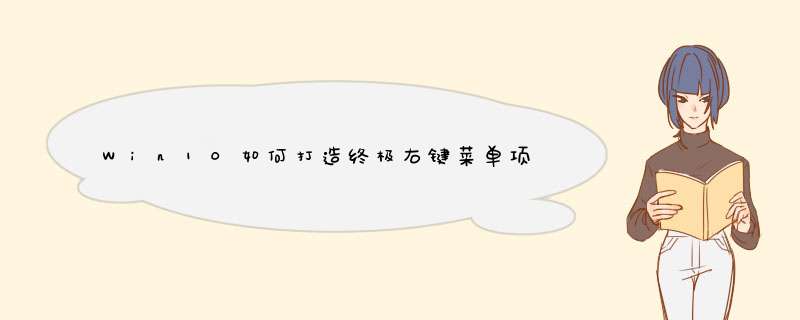
我们在使用电脑的过程中,右键菜单是最常用到的功能。即使是最新的Win10系统,右键菜单功能也相对局限,如果大家感觉这些功能不够用,完全可以增加一些右键菜单项目。下面小编给大家分享Win10添加右键菜单项目的 *** 作方法。
*** 作方法如下:
1、在Cortana搜索栏输入regedit,按回车键进入注册表编辑器;
2、定位到:HKEY_CLASSES_ROOTAllFileSystemObjectsshell;
3、进行一组 *** 作:
新建项,命名为Windows.organize
新建字符串值,命名为CanonicalName,数值数据修改为{7ddc1264-7e4d-4f74-bbc0-d191987c8d0f}
新建字符串值,命名为Description,数值数据修改为@shell32.dll,-31412
新建字符串值,命名为Icon,数值数据修改为shell32.dll,-16753
新建字符串值,命名为MUIVerb,数值数据修改为@shell32.dll,-31411
新建字符串值,命名为NeverDefault,数值数据默认留空即可
新建字符串值,命名为SubCommands,数值数据修改为
Windows.cut;Windows.copy;Windows.paste;Windows.undo;Windows.redo;|;Windows.selectall;|;Windows.layout;Windows.folderoptions;|;Windows.delete;Windows.rename;Windows.removeproperties;Windows.properties;|;Windows.closewindow
4、分别定位到以下几个位置,按照第3步进行相同的 *** 作;
HKEY_CLASSES_ROOTDriveshell
HKEY_CLASSES_ROOTFoldershell
HKEY_CLASSES_ROOTDirectoryBackgroundshell
HKEY_CLASSES_ROOTLibraryFoldershell
5、成功添加之后,桌面、文件资源管理器等各个位置的右键菜单就都出现了名为“组织”的菜单项目,其中包含剪切、复制、粘贴、撤销等常用功能。
6、如果想恢复默认,只需要删除各个Windows.organize项即可。
7、如果你感觉这些内容还不够用,可使用软媒魔方设置大师中的“右键菜单”来打造终极右键菜单项目,真正实现一键控制系统。
上述便是Win10打造终极右键菜单项目的方法,如果你也想要拥有一个功能丰富的右键菜单,赶紧按照以上教程 *** 作吧!
欢迎分享,转载请注明来源:内存溢出

 微信扫一扫
微信扫一扫
 支付宝扫一扫
支付宝扫一扫
评论列表(0条)